Page 1

HP LaserJet P3010 Series Printer
EN
Getting Started Guide
HR
Vodič za početak rada
CS
Úvodní příručka k produktu
HU
Alapvető tudnivalók kézikönyve
PL
Podręczna instrukcja obsługi
RO
Ghid de iniţiere
SR
Priručnik za početak rada
SK
Príručka na začiatok práce
SL
Priročnik za začetek uporabe
EN
Read me rst
HR
Prvo pročitajte ovo
CS
Přečtěte si nejdříve
HU
Fontos információk
PL
Informacje wstępne
RO
A se citi înainte
SR
Prvo pročitajte ovo
SK
Prečítať ako prvé
SL
Najprej preberite ta priročnik
Page 2
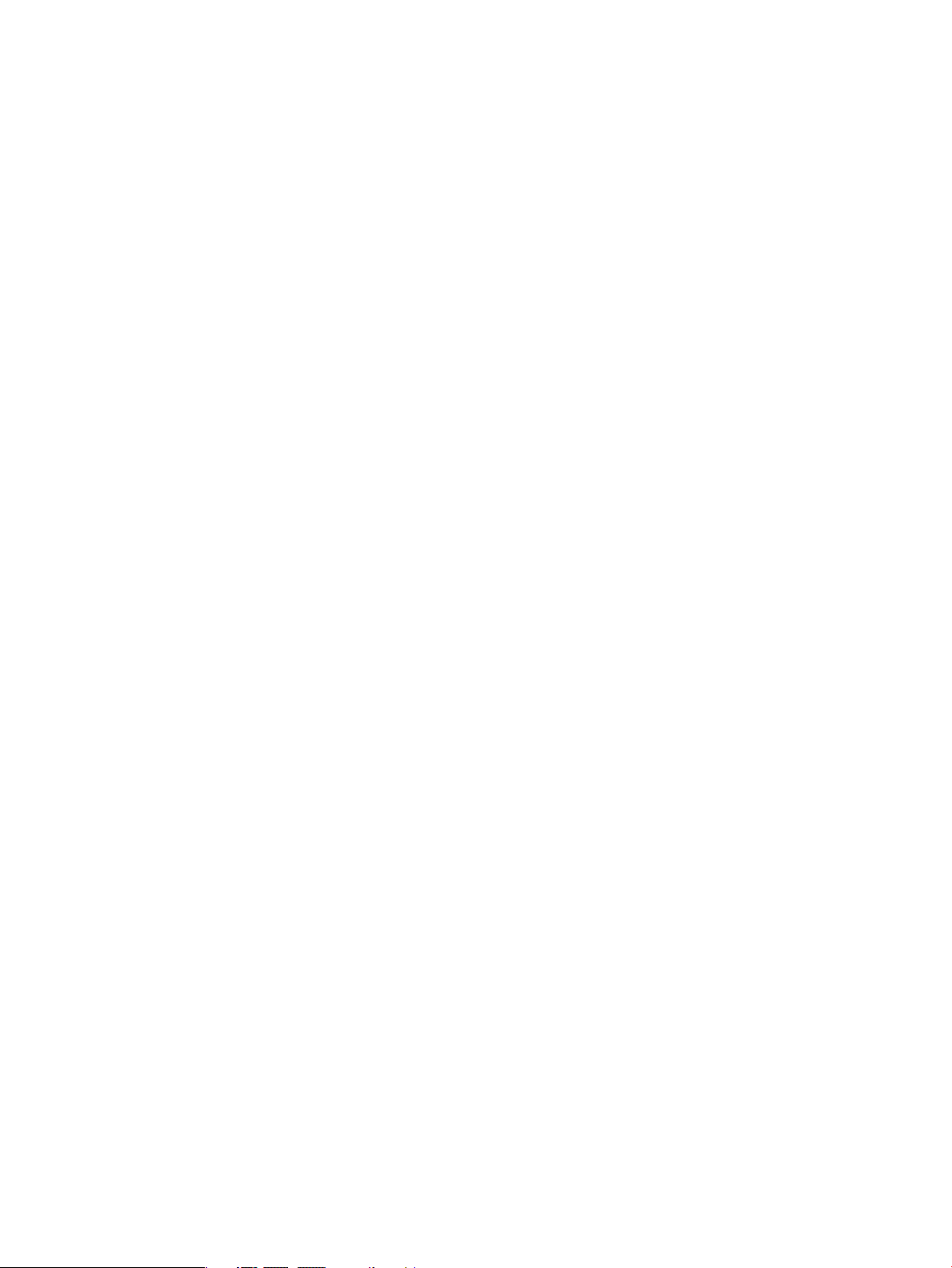
Copyright and License
© 2009 Copyright Hewlett-Packard Development Company, L.P.
Reproduction, adaptation or translation without prior written
permission is prohibited, except as allowed under the copyright
laws.
The information contained herein is subject to change without
notice.
The only warranties for HP products and services are set forth in
the express warranty statements accompanying such products
and services. Nothing herein should be construed as constituting
an additional warranty. HP shall not be liable for technical or
editorial errors or omissions contained herein.
Part number: CE524-90904
Edition 1, 4/2009
FCC Regulations
This equipment has been tested and found to comply with the
limits for a Class B digital device, pursuant to Part 15 of the FCC
rules. These limits are designed to provide reasonable protection
against harmful interference in a residential installation. This
equipment generates, uses, and can radiate radio-frequency
energy. If this equipment is not installed and used in accordance
with the instructions, it may cause harmful interference to
radio communications. However, there is no guarantee that
interference will not occur in a particular installation. If this
equipment does cause harmful interference to radio or television
reception, which can be determined by turning the equipment
off and on, correct the interference by one or more of the
following measures:
• Reorient or relocate the receiving antenna.
• Increase separation between equipment and receiver.
• Connect equipment to an outlet on a circuit different from
that to which the receiver is located.
• Consult your dealer or an experienced radio/TV technician.
Any changes or modications to the product that are not
expressly approved by HP could void the user’s authority to
operate this equipment. Use of a shielded interface cable is
required to comply with the Class B limits of Part 15 of FCC
rules. For more regulatory information, see the electronic
user guide. Hewlett-Packard shall not be liable for any direct,
indirect, incidental, consequential, or other damage alleged in
connection with the furnishing or use of this information.
Trademark Credits
Windows® is a U.S. registered trademark of Microsoft
Corporation.
Page 3
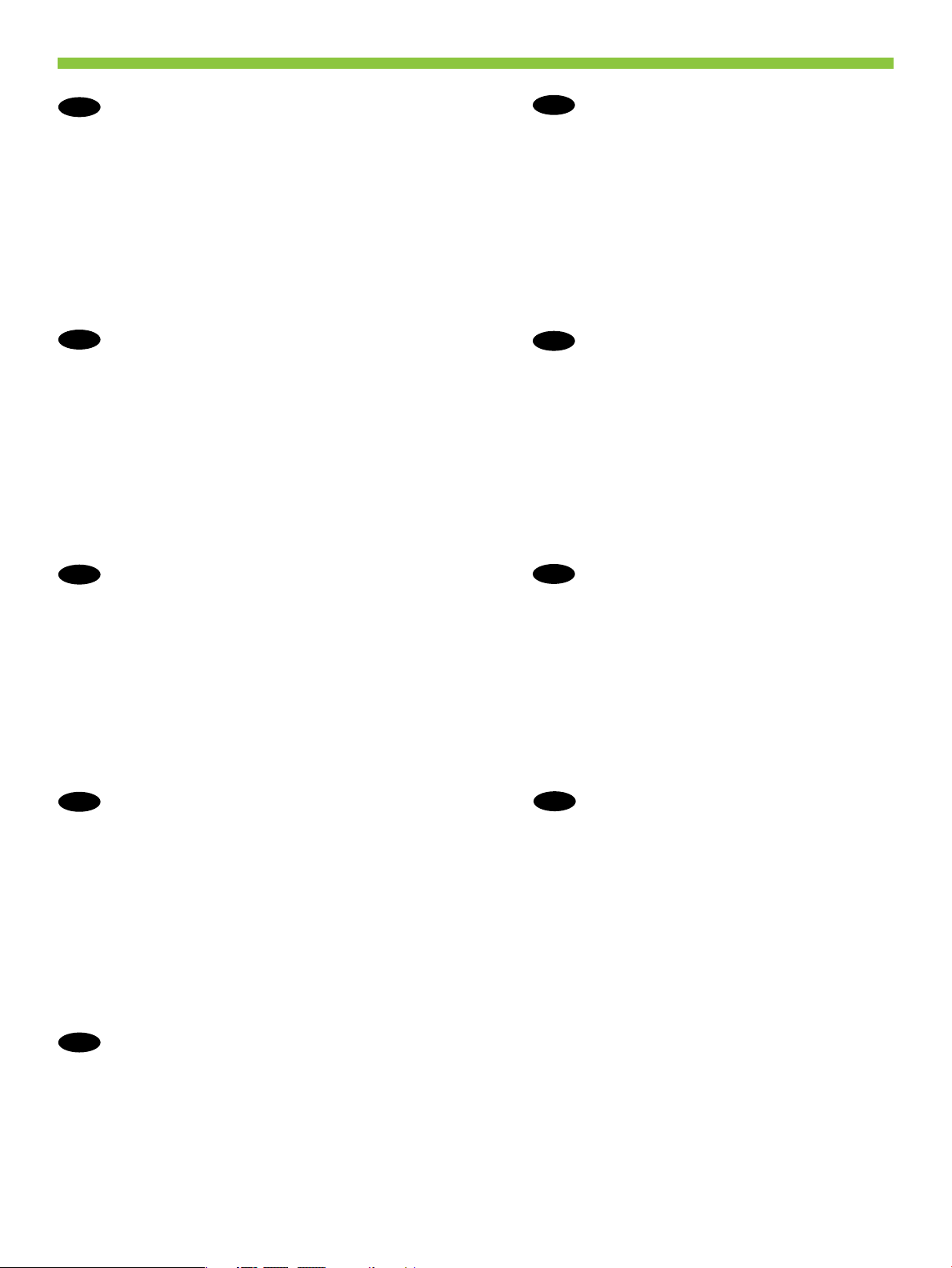
EN
Topic Page
RO
Subiect Pagina
In-box documentation and CD contents 2
Set up the product hardware 4
Install the product software 12
HR
Tema Stranica
Dokumentacija u kutiji i sadržaj CD-a 2
Postavljanje hardvera uređaja 4
Instaliranje softvera uređaja 12
CS
Téma Str.
Documentaţia inclusă în pachet şi conţinutul CD-ului 2
Configurarea hardware-ului produsului 4
Instalarea software-ului produsului 12
SR
Tema Stranica
Sadržaj pakovanja i CD-a 2
Instaliranje hardvera 4
Instaliranje softvera za proizvod 12
SK
Téma Strana
Přehled dokumentace a obsah disku CD 2
Nastavení hardwaru produktu 4
Instalace softwaru produktu 12
HU
Téma Oldal
Termékdokumentáció és a CD-lemez tartalma 2
A hardver beállítása 4
A termékszoftver telepítése 12
PL
Temat Strona
Dokumentácia v škatuli a obsah disku CD 2
Nastavenie hardvéru produktu 4
Inštalácia softvéru produktu 12
SL
Tema Stran
Priložena dokumentacija in vsebina CD-jev 2
Nastavitev strojne opreme naprave 4
Namestitev programske opreme naprave 12
Załączona dokumentacja i zawartość dysków CD 2
Konfigurowanie produktu 4
Instalowanie oprogramowania urządzenia 12
1
Page 4
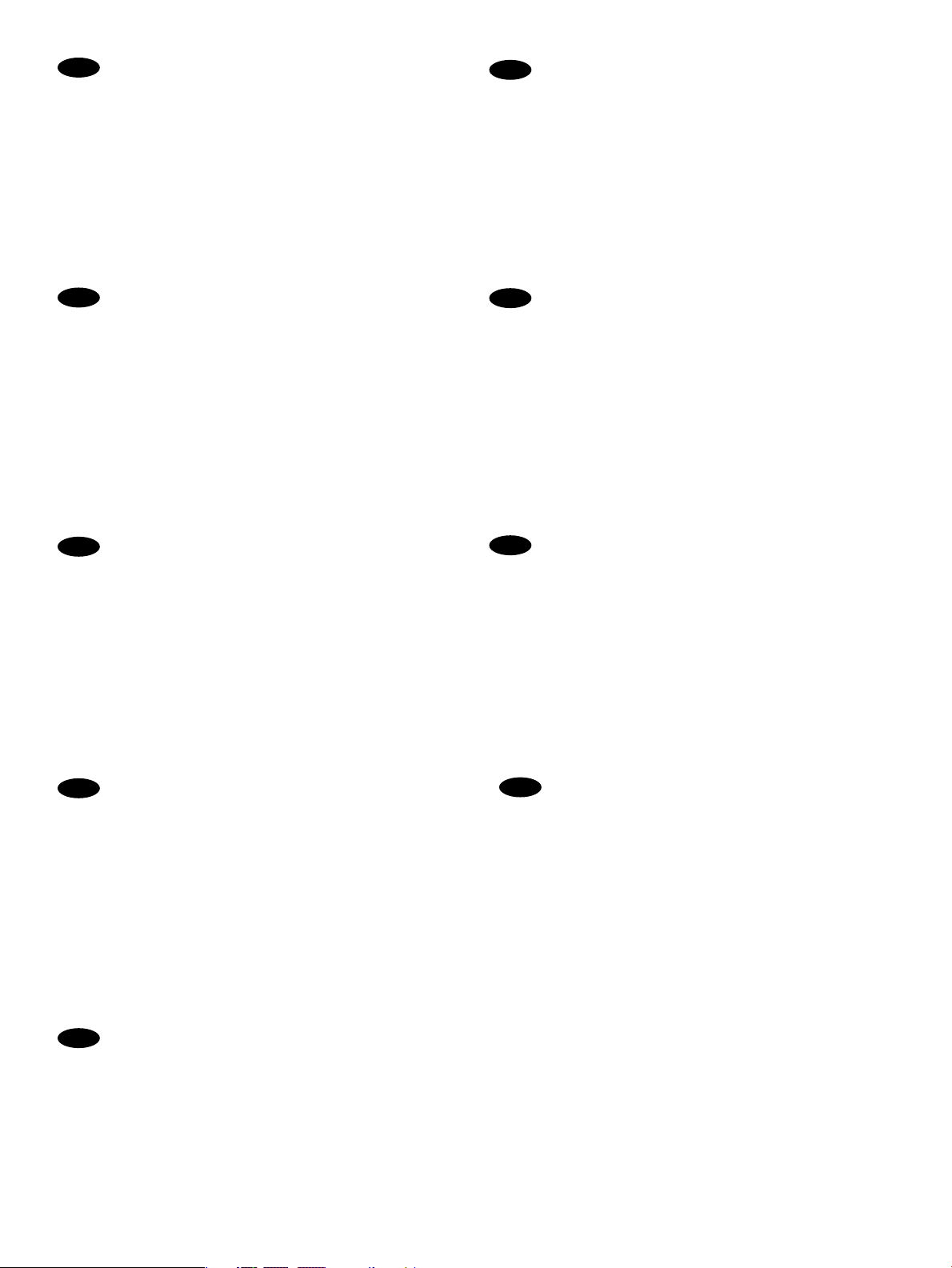
EN
In-box documentation
HP Support Flyer
Software CD contents:
• User Guide
• Software drivers
• Installer
Documentaţia inclusă
RO
Fluturaş de asistenţă HP
Conţinutul CD-ului cu software:
• Ghidul utilizatorului
• Drivere de software
• Program de instalare
Dokumentacija iz kutije
HR
Letak HP podrške
Sadržaj softverskog CD-a:
• Korisnički priručnik
• Upravljački programi
• Instalacijski program
Přehled dokumentace
CS
Leták s podporou HP
Obsah disku CD se softwarem:
• Uživatelská příručka
• Softwarové ovladače
• Instalační program
Dokumentacija u kutiji
SR
Letak HP službe za podršku
Sadržaj CD-a sa softverom:
• Uputstvo za upotrebu
• Upravljački programi
• Instalator
Dokumentácia v škatuli
SK
Leták podpory spoločnosti HP
Obsah disku CD so softvérom:
• Používateľská príručka
• Softvérové ovládače
• Inštalačný program
A dobozban található dokumentáció
HU
HP támogatási lap
A szoftver CD-ROM tartalma:
• Felhasználói kézikönyv
• Illesztőprogramok
• Telepítő
Załączona dokumentacja
PL
Ulotka pomocy technicznej HP
Zawartość dysku CD z oprogramowaniem:
• Podręcznik użytkownika
• Sterowniki programowe
• Instalator
Priložena dokumentacija
SL
Letak HP za podporo
Na CD-ju s programsko opremo so:
• Uporabniški priročnik
• Programska oprema
• Namestitveni program
2
Page 5
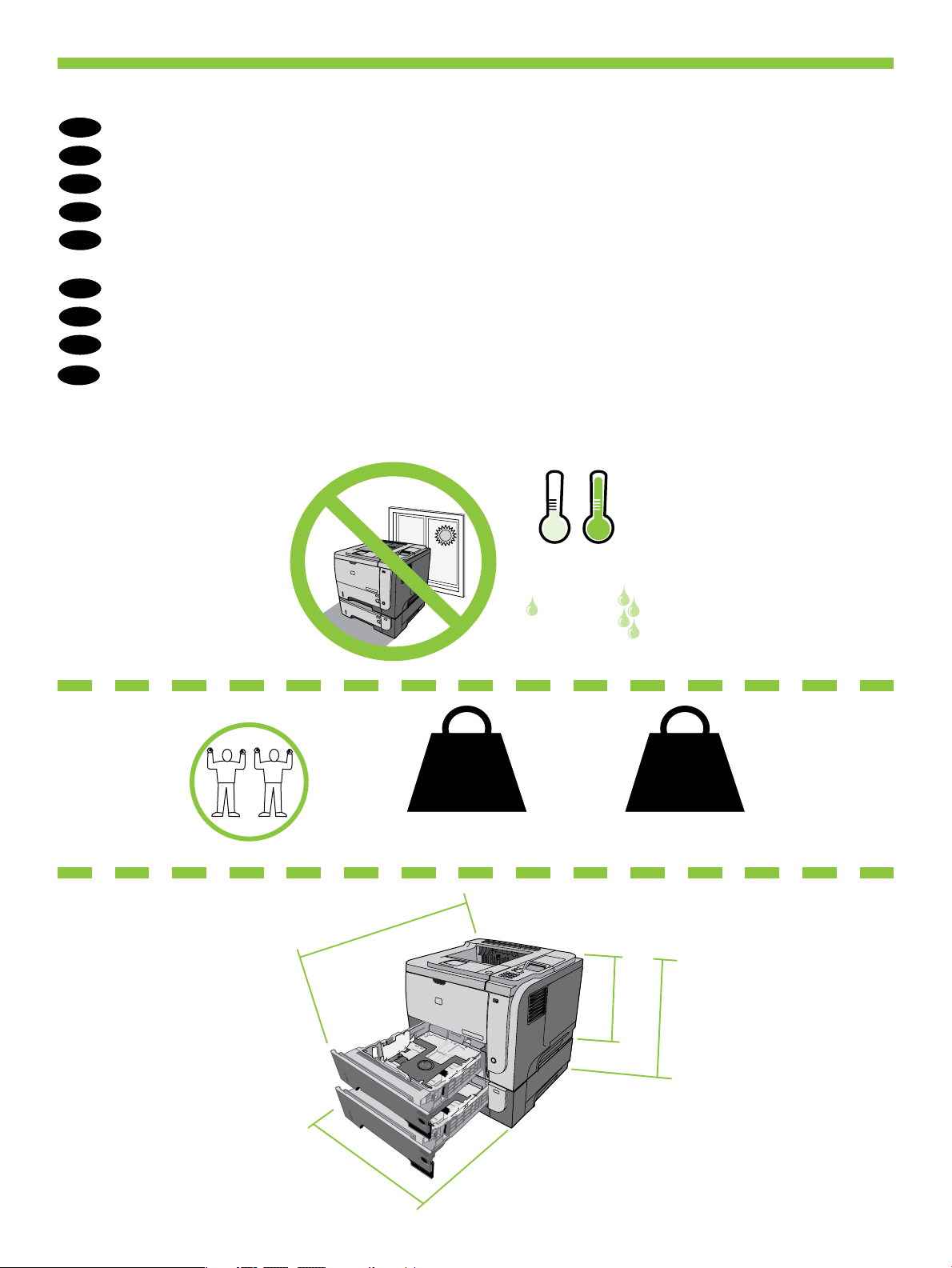
1
2
1
3
10% - 80%
10° - 30°C
(50° - 86°F)
448 mm
1040 mm
41 inches
17.6 inch
es
325 mm
12.8
inches
465 mm
18.3
i
nche
s
2
1
15.9 kg
35.1 lb
21.2 kg
46.8 lb
EN
Select a sturdy, well-ventilated, dust-free area, away from direct sunlight to position the product.
HR
Za postavljanje proizvoda odaberite čvrstu površinu u dobro prozračenom prostoru bez prašine do koje ne dopire izravno sunčevo svjetlo.
CS
Pro umístění produktu vyberte stabilní, dobře větraný a bezprašný prostor mimo dosah přímého slunečního světla.
HU
A készüléket szilárd, jól szellőző, pormentes helyen állítsa fel, és ne tegye ki közvetlen napfény hatásának.
PL
Do umieszczenia produktu wybierz solidne, dobrze wentylowane i pozbawione kurzu miejsce, gdzie urządzenie nie będzie
wystawione na bezpośrednie działanie promieni słonecznych.
RO
Pentru a amplasa produsul, alegeţi un suport solid, aflat într-un loc bine ventilat şi ferit de praf şi de lumina soarelui.
SR
Za postavljanje proizvoda izaberite postojano, dobro provetreno mesto sa što manje prašine, koje nije direktno izloženo sunčevoj svetlosti.
SK
Na umiestnenie produktu vyberte stabilné, dobre vetrané a bezprašné miesto, ktoré sa nenachádza na priamom slnečnom svetle.
Za postavitev naprave izberite trden, dobro prezračevan in čist prostor, ki ni izpostavljen neposredni sončni svetlobi.
SL
P3015, P3015d,
P3015x
P3015n, P3015dn
3
Page 6
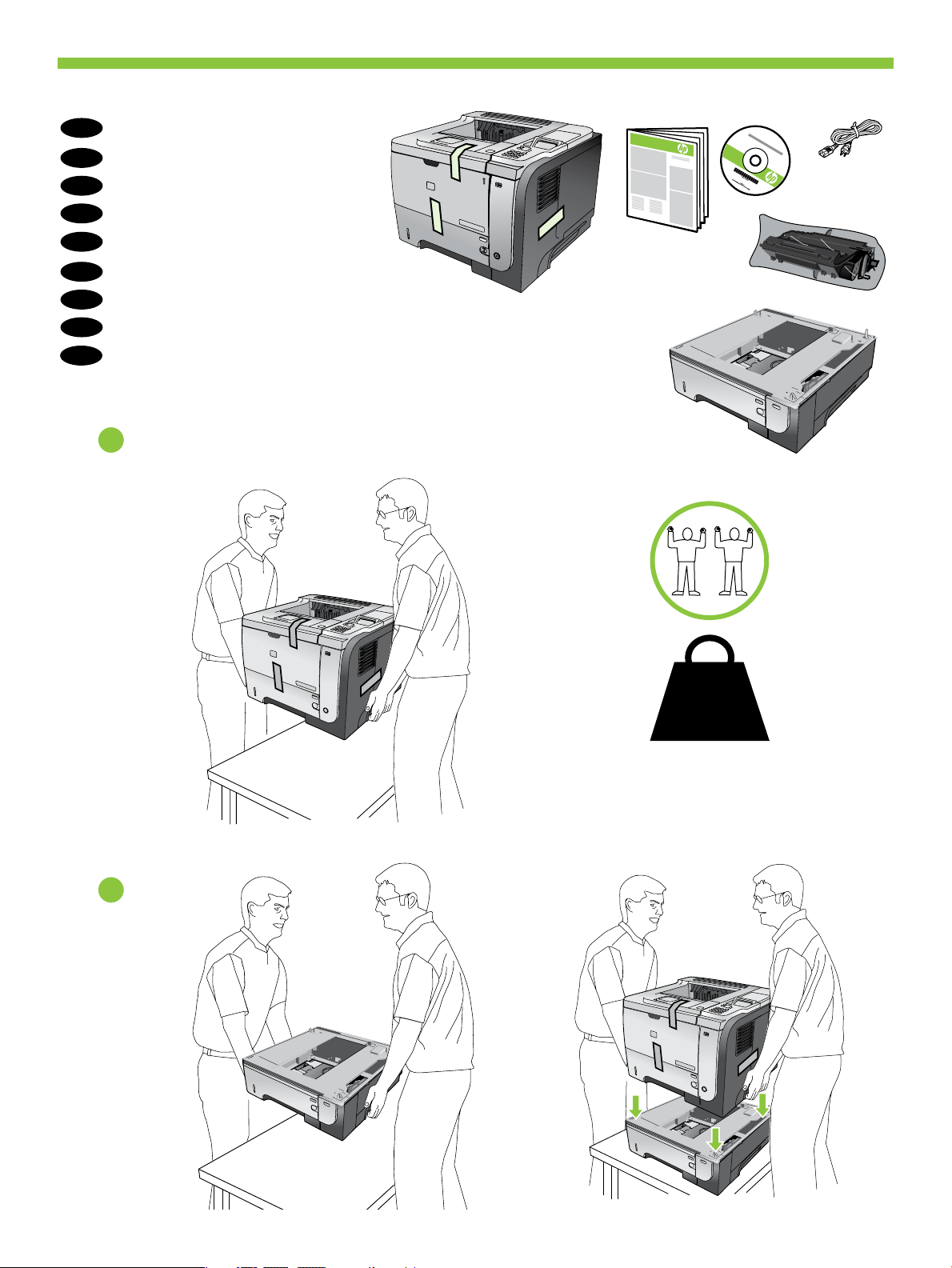
2
2
1
3
3
2
1
2
1
15.9 kg
35.1 lb
3
EN
Unpack the product.
Raspakirajte proizvod.
HR
CS
Rozbalte produkt.
HU
Csomagolja ki a készüléket.
PL
Rozpakuj produkt.
Despachetaţi produsul.
RO
SR
Raspakujte proizvod.
SK
Produkt rozbaľte.
SL
Napravo vzemite iz embalaže.
P3015, P3015d,
1
P3015n, P3015dn
(P3015x)
P3015x
1
4
Page 7
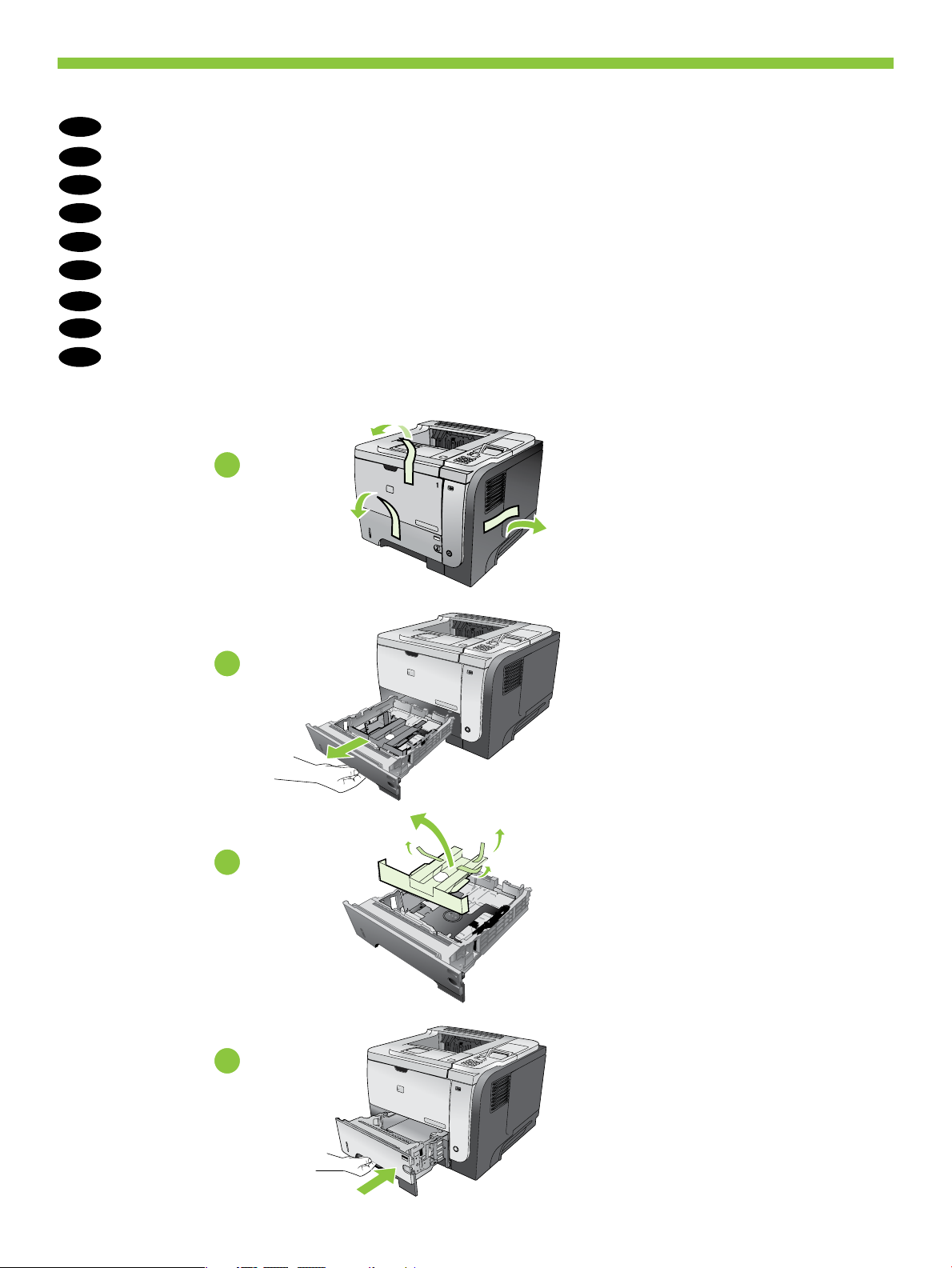
1
2
1
2
2
2
1
Remove all orange shipping tape from the product.
EN
Uklonite narančastu vrpcu za transport s uređaja.
HR
Odstraňte z produktu celou oranžovou přepravní pásku.
CS
Távolítsa el a narancsszínű szállítási szalagot a készülékről.
HU
Usuń pomarańczowe taśmy transportowe z produktu.
PL
RO
Îndepărtaţi toate benzile de protecţie portocalii de pe produs.
U potpunosti uklonite narandžastu traku za pakovanje s uređaja.
SR
Z produktu odstráňte všetku oranžovú prepravnú pásku.
SK
Odstranite ves oranžni transportni trak z naprave.
SL
2
3
4
5
5
Page 8
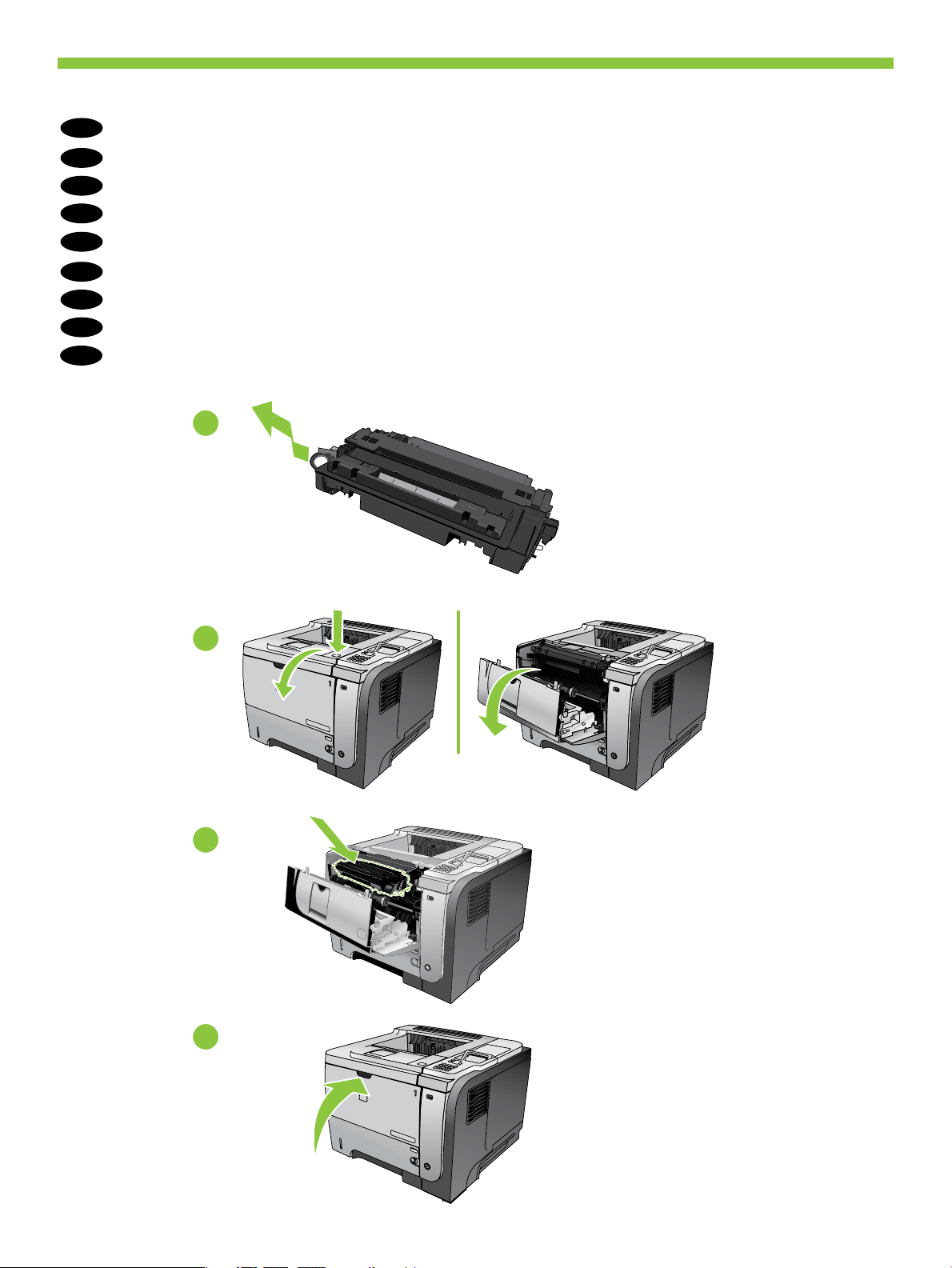
3
2
1
2
1
2
1
2
1
EN
Prepare the print cartridge.
Pripremite spremnik za ispis.
HR
CS
Připravte tiskovou kazetu.
HU
Készítse elő a nyomtatókazettát.
PL
Przygotuj kasetę drukującą.
Pregătiţi cartuşul de imprimare.
RO
SR
Pripremite kertridž za štampanje.
SK
Pripravte tlačovú kazetu.
SL
Pripravite tiskalno kartušo.
1
2
3
4
Page 9
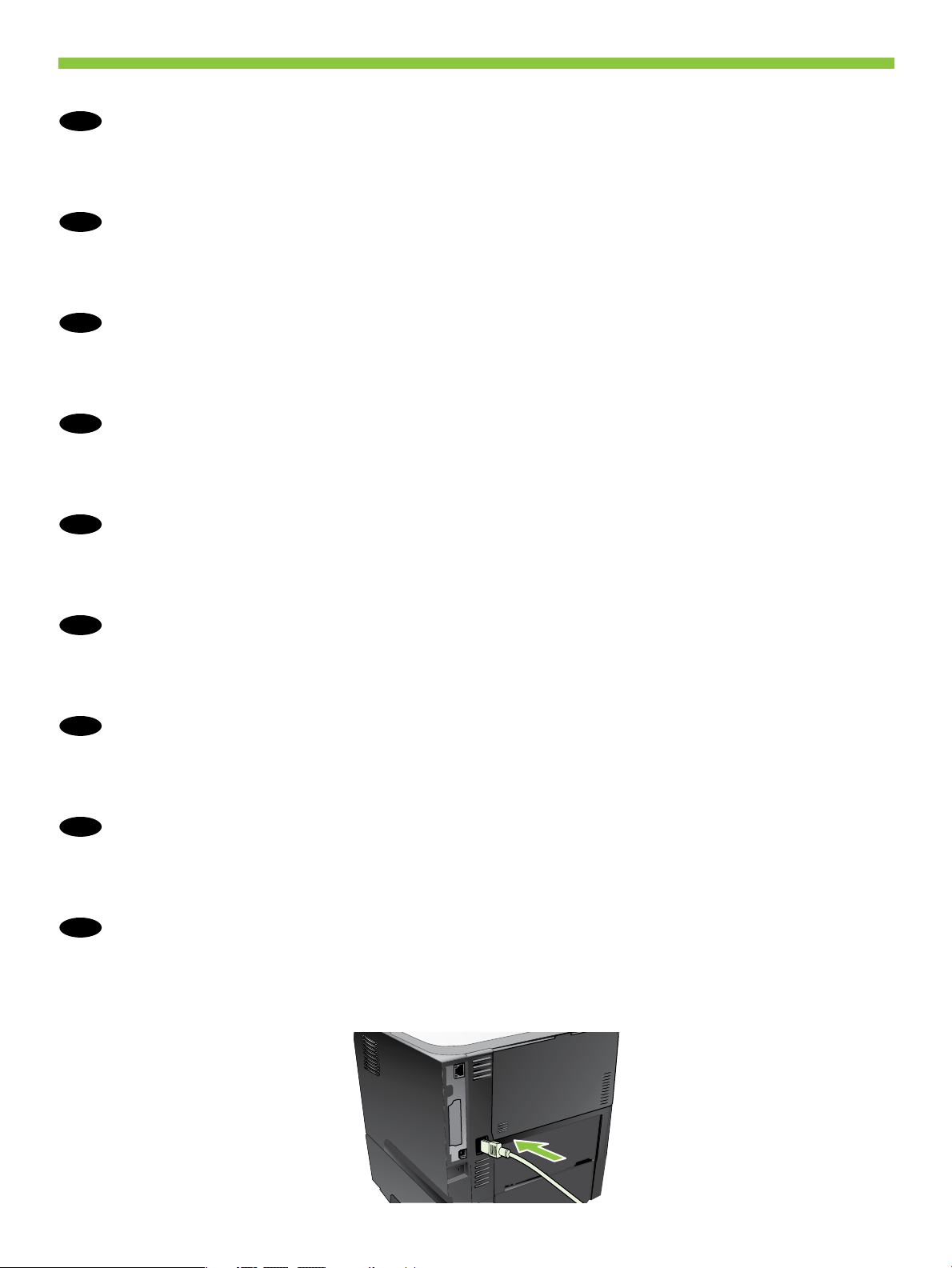
4
Make sure your power source is adequate for the product voltage rating. The voltage rating is on the product label. The
EN
product uses either 100-12 Vac or 220-240 Vac and 50/0 Hz. Connect the power cord between the product and a
grounded ac outlet.
Caution: To prevent damage to the product, use only the power cord that is provided with the product.
Provjerite odgovara li izvor napajanja ulaznom naponu naznačenom na uređaju. Ulazni napon naznačen je na naljepnici na
HR
uređaju. Uređaj koristi struju napona 100-127 V ili 220-240 V pri 50/60 Hz. Pomoću kabela za napajanje priključite uređaj u
električnu utičnicu s izvodom za uzemljenje.
Oprez: Kako ne biste oštetili uređaj, koristite samo kabel za napajanje koji je isporučen uz uređaj.
Zkontrolujte, zda je zdroj napájení dostačující pro jmenovité napětí produktu. Jmenovité napětí naleznete na štítku produktu.
CS
Tento produkt využívá buď 100–127 V nebo 220–240 V při 50/60 Hz. Zapojte napájecí kabel mezi produkt a uzemněnou
zásuvku střídavého proudu.
Upozornění: Abyste zabránili poškození produktu, používejte pouze napájecí kabel dodaný s produktem.
Ellenőrizze, hogy a készülék áramforrása megfelel-e a készülék feszültségbesorolásának. A feszültségbesorolás a
HU
termékcímkén található. A készülék működéséhez 100 - 127 Vac vagy 220 - 240 Vac és 50/60 Hz szükséges.
Csatlakoztassa a tápkábelt a készülékhez és egy földelt fali aljzathoz.
Vigyázat: A termék károsodásának elkerülése érdekében csak a készülékhez mellékelt tápkábelt használja.
Upewnij się, że źródło zasilania jest spełnia wymagania specyfikacji urządzenia. Specyfikacje dotyczące napięcia znajdują
PL
się na etykiecie produktu. Produkt wymaga napięcia 100-127 V (prąd zmienny) lub 220-240 V (prąd zmienny) i częstotliwości
50/60 Hz. Podłącz przewód zasilający urządzenia do uziemionego gniazdka prądu zmiennego.
Uwaga: Aby uniknąć uszkodzenia urządzenia, należy stosować przewód zasilający dołączony do urządzenia.
Asiguraţi-vă că sursa de alimentare este adecvată pentru tensiunea nominală a produsului. Tensiunea nominală este indicată
RO
pe eticheta produsului. Produsul utilizează fie 100-127 V c.a., fie 220-240 V c.a. şi 50/60 Hz. Conectaţi cablul de alimentare
la produs şi la o priză c.a. cu împământare.
Precauţie: Pentru a preveni deteriorarea produsului, utilizaţi numai cablul de alimentare furnizat împreună cu produsul.
Proverite da li izvor napajanja odgovara specifikacijama napona uređaja. Speficikacije napona nalaze se na nalepnici
SR
uređaja. Uređaj koristi struju napona 100-127 V ili 220-240 V i 50/60 Hz. Kablom za napajanje priključite uređaj i utičnicu s
uzemljenjem.
Oprez: Da biste izbegli oštećenje uređaja, koristite samo kabl za napajanje koji ste dobili uz uređaj.
Uistite sa, že zdroj napájania je postačujúci pre menovité napätie produktu. Menovité napätie sa nachádza na štítku produktu.
SK
Produkt používa 100-127 Vac alebo 220-240 Vac a 50/60 Hz. Pripojte napájací kábel medzi produkt a uzemnenú sieťovú
zásuvku.
Upozornenie: Aby ste predišli poškodeniu produktu, používajte len napájací kábel, ktorý sa dodáva s produktom.
Preverite, ali vir napajanja ustreza nazivni napetosti naprave. Nazivna napetost je navedena na nalepki naprave. Naprava
SL
uporablja 100–127 Vac ali 220–240 Vac in 50/60 Hz. Z napajalnim kablom povežite napravo in ozemljeno vtičnico.
Pozor: Da se izognete poškodbam naprave, uporabljajte samo priloženi napajalni kabel.
Page 10

EN
Connect the network cable, and verify that the light on the network port is illuminated.
HR
Priključite mrežni kabel i provjerite svijetli li indikator mrežnog priključka.
CS
Připojte síťový kabel a ujistěte se, že kontrolka na síťovém portu svítí.
HU
Csatlakoztassa a hálózati kábelt, és ellenőrizze, hogy a hálózati port visszajelző fénye világít-e.
PL
Podłącz kabel sieciowy i upewnij się, że lampka na porcie sieciowym świeci się.
RO
Conectaţi cablul de reţea şi verificaţi ca ledul de pe portul de reţea să fie aprins.
SR
Priključite mrežni kabl i proverite da li svetli lampica na mrežnom priključku.
SK
Pripojte sieťový kábel a overte, či sa rozsvietila kontrolka na sieťovom porte.
SL
Priključite omrežni kabel in preverite, ali sveti lučka na omrežnih vratih.
EN
Caution! Do not connect the USB now. Wait until the software prompts you.
HR
Oprez! Nemojte sad priključivati USB. Pričekajte dok se u softveru ne pojavi odzivnik.
CS
Pozor! Ještě nepřipojujte USB kabel. Vyčkejte, až software zobrazí výzvu.
HU
Figyelem! Ne most csatlakoztassa az USB-kábelt. Várjon, míg a szoftver kéri.
PL
Uwaga! Nie należy jeszcze podłączać kabla USB. Poczekaj na odpowiednie polecenie programu.
RO
Precauţie! Nu conectaţi deocamdată cablul USB. Aşteptaţi până când software-ul vă solicită acest lucru.
SR
Oprez! Nemojte odmah povezati USB kabl. Sačekajte da softver to zatraži od vas.
SK
Upozornenie! Kábel USB teraz nepripájajte. Počkajte, kým vás k tomu nevyzve softvér.
SL
Pozor! USB-ja še ne priključite. Počakajte, da vas k temu pozove programska oprema.
Page 11

5
3
2
1
1
Turn on the product. On the control panel, if prompted, select a language and a date/time for the product.
EN
Uključite proizvod. Na upravljačkoj ploči, ako se to od vas zatraži, odaberite jezik i datum/vrijeme za uređaj.
HR
Zapněte produkt. Pokud jste k tomu vyzváni, na ovládacím panelu vyberte pro produkt jazyk a datum/čas.
CS
Kapcsolja be a készüléket. Ha a rendszer erre kéri, válasszon nyelvet és dátumot/időt a készülékhez a kezelőpanelen.
HU
Włącz zasilanie urządzenia. Po wyświetleniu monitu na panelu sterowania wybierz język i ustaw datę/czas urządzenia.
PL
Porniţi produsul. Dacă vi se solicită, selectaţi pe panoul de control limba şi data/ora pentru produs.
RO
Uključite uređaj. Ako se to od vas traži, na kontrolnoj tabli izaberite jezik i datum/vreme za proizvod.
SR
Zapnite tlačiareň. Na ovládacom paneli po vyzvaní vyberte jazyk a dátum/čas pre produkt.
SK
Vklopite napravo. Če vas naprava pozove, na nadzorni plošči izberite jezik in datum/čas za napravo.
SL
9
Page 12

1
Remove the paper tray from the product. Adjust the guides so they point to the correct paper size. Load paper. Reinsert the tray.
EN
Congure the correct paper size and type on the control panel.
Izvucite ladicu za papir iz uređaja. Podesite vodilice tako da upućuju na odgovarajuću veličinu papira. Umetnite papir. Ponovo
HR
umetnite ladicu. Odredite odgovarajuću veličinu i vrstu papira na upravljačkoj ploči.
Vyjměte zásobník papíru ze zařízení. Upravte vodítka tak, aby odpovídala požadovanému formátu papíru. Vložte papír.
CS
Znovu zasuňte zásobník. Na ovládacím panelu nakonfigurujte správný formát a typ papíru.
Vegye ki a tálcát a készülékből. Állítsa be a vezetőket a megfelelő papírmérethez. Töltsön be papírt. Helyezze vissza a tálcát.
HU
Állítsa be a megfelelő papírméretet és papírtípust a kezelőpanelen.
Wyciągnij podajnik papieru z urządzenia. Wyreguluj prowadnice, aby były dopasowane do odpowiedniego formatu papieru.
PL
Włóż papier. Włóż ponownie podajnik. Na panelu sterowania skonfiguruj odpowiedni format i rodzaj papieru.
Scoateţi tava de hârtie din interiorul produsului. Reglaţi ghidajele la dimensiunea corectă a hârtiei. Încărcaţi hârtie. Introduceţi
RO
tava la loc. Configuraţi dimensiunile şi tipul de hârtie corecte de la panoul de control.
Izvadite ležište za papir iz uređaja. Podesite vođice tako da ukazuju na ispravnu veličinu papira. Umetnite papir. Vratite
SR
ležište. Podesite odgovarajuću veličinu i tip papira na kontrolnoj tabli.
Z produktu vyberte zásobník na papier. Upravte vodiace prvky, aby ohraničovali správnu veľkosť papiera. Vložte papier.
SK
Zásobník opätovne zasuňte. Na ovládacom paneli nastavte správnu veľkosť papiera a typ.
Odstranite pladenj za papir iz naprave. Prilagodite vodili tako, da kažeta na ustrezno velikost papirja. Naložite papir. Pladenj
SL
vstavite nazaj. Na nadzorni plošči konfigurirajte ustrezno velikost in vrsto papirja.
21
10
Page 13

3
2
1
2
2
4
5
6
P3015
P3015d, P3015n,
P3015dn, P3015x
11
Page 14

Install the product software.
EN
Instalirajte softver uređaja.
HR
Nainstalujte software produktu.
CS
Telepítse a termékszoftvert.
HU
Zainstaluj oprogramowanie urządzenia.
PL
For network connections, go to step (page 13).
EN
Za mrežne veze, prijeđite na 7. korak (str. 13).
HR
Pro připojení k síti přejděte ke kroku 7 (str. 13).
CS
Hálózati kapcsolatok esetében folytassa a 7. lépéssel (13. oldal).
HU
Aby zainstalować oprogramowanie dla połączeń sieciowych, przejdź do kroku 7 (strona 13).
PL
Pentru conexiunile la reţea, mergeţi la pasul 7 (pagina 13).
RO
Informacije o povezivanju na mrežu potražite u 7. koraku (13. stranica).
SR
Pri sieťovom pripojení prejdite na krok 7 (strana 13).
SK
Za omrežne povezave pojdite na 7. korak (13. stran).
SL
Instalaţi software-ul produsului.
RO
Instalirajte softver proizvoda.
SR
Nainštalujte softvér produktu.
SK
Namestite programsko opremo naprave.
SL
For USB connections, go to step 12 (page 20) for Windows or step 13 (page 21) for Mac.
EN
Za USB veze, prijeđite na 12. korak (str. 20) ako koristite Windows ili 13. korak (str. 21) ako koristite Mac.
HR
Pro připojení USB přejděte ke kroku 12 (str. 20) v systému Windows nebo ke kroku 13 (str. 21) v systému Mac.
CS
USB-csatlakozó használatához folytassa a 12. lépéssel (20. oldal) Windows operációs rendszer esetében,
HU
illetve a 13. lépéssel (21. oldal) Mac rendszer esetében.
W celu uzyskania informacji na temat połączenia USB, przejdź do kroku 12 (strona 20) dla systemu
PL
Windows lub korku 13 (strona 21) dla systemu Mac.
Pentru conexiunile USB, mergeţi la pasul 12 (pagina 20) pentru Windows sau pasul 13 (pagina 21) pentru Mac.
RO
Informacije o USB povezivanju u operativnom sistemu Windows potražite u 12. koraku (20. stranica), a ako
SR
koristite Mac računar u 13. koraku (21. stranica).
Pri pripojení prostredníctvom USB prejdite na krok 12 (strana 20) pri systéme Windows alebo krok 13
SK
(strana 21) pri systéme Mac.
Za povezave prek USB-ja pojdite na 12. korak (20. stran) za sistem Windows ali na 13. korak (21. stran) za
SL
sistem Mac.
12
Page 15

IPv4
IPv6
Network connection
EN
At the product control panel, press Menu Press to highlight INFORMATION, and press OK.
Press to highlight PRINT CONFIGURATION, and press OK. Locate the IP address on the Embedded
Jetdirect page.
Mrežna veza
HR
Na upravljačkoj ploči uređaja pritisnite Izbornik Pritisnite kako biste označili INFORMATION
(INFORMACIJE), a zatim pritisnite OK. Pritisnite kako biste označili PRINT CONFIGURATION
(KONFIGURACIJA ISPISA), a zatim pritisnite OK. Pronađite IP adresu na stranici Embedded Jetdirect
(Ugrađeni Jetdirect).
CS
Připojení k síti
Na ovládacím panelu zařízení stiskněte tlačítko Menu (Nabídka) Stisknutím tlačítka zvýrazněte položku INFORMATION
(INFORMACE) a poté stiskněte tlačítko OK. Stisknutím tlačítka zvýrazněte položku PRINT CONFIGURATION (KONFIGURACE
TISKU) a poté stiskněte tlačítko OK. Na stránce Embedded Jetdirect (Implementovaný server Jetdirect) vyhledejte adresu IP.
Hálózati kapcsolat
HU
A termék kezelőpaneljén nyomja meg a Menu (Menü) elemet, majd a gombbal jelölje ki az INFORMATION
(INFORMÁCIÓ) lehetőséget, és nyomja meg az OK gombot. Nyomja meg a gombot a PRINT CONFIGURATION
(Konfiguráció nyomtatása) elem kijelöléséhez, majd nyomja meg az OK gombot. Keresse meg az IP-címet az Embedded
Jetdirect (Beágyazott Jetdirect) oldalon.
Połączenie sieciowe
PL
Na panelu sterowania produktu naciśnij przycisk Menu i przycisk ,aby zaznaczyć opcję INFORMACJE, a następnie
naciśnij przycisk OK. Naciśnij przycisk, aby podświetlić opcję KONFIGURACJA DRUKU, a następnie naciśnij przycisk OK.
Znajdź adres IP na stronie wbudowanego urządzenia Jetdirect.
Conectarea la reţea
RO
Pe panoul de control al produsului, apăsaţi Meniu Apăsaţi pentru a evidenţia INFORMAŢII şi apoi apăsaţi OK.
Apăsaţi pentru a evidenţia CONFIGURAŢIE IMPRIMARE şi apăsaţi OK. Identificaţi adresa IP pe pagina Jetdirect încorporat.
SR
Mrežna veza
Na kontrolnoj tabli uređaja pritisnite Meni Pritisnite da biste označili INFORMATION (Informacije), a zatim pritisnite
dugme OK. Pritisnite da biste označili PRINT CONFIGURATION (KONFIGURACIJA ZA ŠTAMPANJE), a zatim pritisnite OK.
Pronađite IP adresu na stranici Embedded Jetdirect (Ugrađeni Jetdirect).
Sieťové pripojenie
SK
Na ovládacom paneli produktu stlačte tlačidlo Menu . Stlačením tlačidla označte položku INFORMATION (INFORMÁCIE)
a potom stlačte tlačidlo OK. Stlačením tlačidla označte položku PRINT CONFIGURATION (KONFIGURÁCIA TLAČE) a potom
stlačte tlačidlo OK. Na stránke Embedded Jetdirect nájdite IP adresu.
Omrežna povezava
SL
Na nadzorni plošči naprave pritisnite Meni Pritiskajte , da označite INFORMACIJE, in pritisnite OK. Pritiskajte , da
označite NATISNI KONFIGURACIJO, in pritisnite OK. Na strani Vgrajeni Jetdirect poiščite naslov IP.
P3015 P3015d, P3015n,
P3015dn, P3015x
13
Page 16

If the IP address is something other than 0.0.0.0, or 192.0.0.192, or 19.254.x.x, the network
EN
conguration was successful. For Windows, go to step 9. For Mac, go to step 10.
Otherwise, you must manually congure the IP address. Ask your network administrator for the IP address.
At the product control panel, press Menu . Press to highlight CONFIGURE DEVICE, and press OK.
Highlight I/O, and press OK. Highlight EMBEDDED JETDIRECT MENU, and press OK. Highlight TCP/IP, and
press OK. Highlight IPV4 SETTINGS, and press OK. Highlight CONFIG METHOD, and press OK. Highlight
MANUAL, and press OK. Highlight MANUAL SETTINGS, and press OK. Highlight IP ADDRESS, and press
OK. Press or to increase or decrease the number for the rst byte of the IP address. Press OK to move
to the next set of numbers. Repeat this process until the IP address is complete, and then press OK.
Ako IP adresa nije 0.0.0.0 ili 192.0.0.192, ili 169.254.x.x, konfiguracija mreže je uspjela. Ako koristite Windows, prijeđite na
HR
9. korak. Ako koristite Mac, prijeđite na 10. korak.
U suprotnom ručno konfigurirajte IP adresu. IP adresu zatražite od mrežnog administratora. Na upravljačkoj ploči pritisnite
Izbornik . Pritisnite kako biste označili CONFIGURE DEVICE (KONFIGURIRANJE UREĐAJA) i pritisnite OK. Označite
I/O i pritisnite OK. Označite EMBEDDED JETDIRECT MENU (IZBORNIK ZA UGRAĐENI JETDIRECT) i pritisnite OK. Označite
TCP/IP i pritisnite OK. Označite IPV4 SETTINGS (IPV4 SETTINGS) i pritisnite OK. Označite CONFIG METHOD (METODA
KONFIGURACIJE) i pritisnite OK. Označite MANUAL (RUČNO) i pritisnite OK. Označite MANUAL SETTINGS (RUČNE
POSTAVKE) i pritisnite OK. Označite IP ADDRESS (IP ADRESA) i pritisnite OK. Ako broj prvog bajta IP adrese želite povećati
ili smanjiti, pritisnite ili . Za prelazak na sljedeći skup brojeva pritisnite OK. Ponavljajte ovaj postupak dok ne dovršite IP
adresu, a zatim pritisnite OK.
Pokud je adresa IP jiná než 0.0.0.0 nebo 192.0.0.192 nebo 169.254.x.x, konfigurace sítě byla úspěšná. V systému Windows
CS
přejděte ke kroku 9. V systému Mac přejděte ke kroku 10.
V opačném případě musíte adresu IP nakonfigurovat ručně. U správce sítě si vyžádejte adresu IP. Na ovládacím panelu produktu
stiskněte tlačítko Menu (Nabídka) . Stisknutím tlačítka se zvýrazní možnost CONFIGURE DEVICE (KONFIGUROVAT ZAŘÍZENÍ)
a potom stiskněte OK. Zvýrazněte I/O a stiskněte OK. Zvýrazněte EMBEDDED JETDIRECT MENU (NABÍDKA IMPLEMENTOVANÉHO
SERVERU JETDIRECT) a stiskněte OK. Zvýrazněte TCP/IP a stiskněte OK. Zvýrazněte IPV4 SETTINGS (NASTAVENÍ IPV4) a stiskněte
OK. Zvýrazněte CONFIG METHOD (ZPŮSOB KONFIGURACE) a stiskněte OK. Zvýrazněte MANUAL (RUČNĚ) a stiskněte OK.
Zvýrazněte MANUAL SETTINGS (RUČNÍ NASTAVENÍ) a stiskněte OK. Zvýrazněte IP ADDRESS (ADRESA IP) a stiskněte OK.
Stisknutím tlačítka nebo zvyšte nebo snižte číslo prvního bajtu adresy IP. Stisknutím tlačítka OK přejděte na další skupinu čísel.
Tento postup opakujte, dokud nedokončíte nastavení adresy IP a potom stiskněte OK.
Ha az IP-cím nem 0.0.0.0, 192.0.0.192 vagy 169.254.x.x, a hálózat beállítása sikerült. Windows operációs rendszer esetében
HU
folytassa a 9. lépéssel. Mac rendszer esetében folytassa a 10. lépéssel.
Ellenkező esetben állítsa be manuálisan az IP-címet. Az IP-címet kérje a hálózati rendszergazdától. A kezelőpanelen nyomja
meg a Menu (Menü) gombot . A gombbal jelölje ki a CONFIGURE DEVICE (Eszköz konfigurálása) elemet, majd nyomja
meg az OK gombot. Jelölje ki az I/O lehetőséget, majd nyomja meg az OK gombot. Jelölje ki az EMBEDDED JETDIRECT MENU
(Beágyazott jetdirect menü) lehetőséget, majd nyomja meg az OK gombot. Jelölje ki a TCP/IP lehetőséget, majd nyomja meg
az OK gombot. Jelölje ki az IPV4 SETTINGS (IPV4-beállítások) lehetőséget, majd nyomja meg az OK gombot. Jelölje ki a
CONFIG METHOD (Konfig. módszer) lehetőséget, majd nyomja meg az OK gombot. Jelölje ki a MANUAL (Kézi) lehetőséget,
majd nyomja meg az OK gombot. Jelölje ki a MANUAL SETTINGS (Kézi beállítások) lehetőséget, majd nyomja meg az OK
gombot. Jelölje ki az IP ADDRESS (IP-cím) lehetőséget, majd nyomja meg az OK gombot. A illetve a gombbal növelheti
vagy csökkentheti az IP-cím első bájtjának értékét. Az OK gombot megnyomva lépjen a következő számcsoportra. Ismételje
meg ezt a műveletet a teljes IP-cím beviteléig, majd nyomja meg az OK gombot.
Jeżeli adres IP ma postać inną niż 0.0.0.0, 192.0.0.192 lub 169.254.x.x, sieć została skonfigurowana pomyślnie. Dla systemu
PL
Windows, przejdź do kroku 9. Dla systemu Mac, przejdź do kroku 10.
W przeciwnym razie musisz ręcznie przypisać adres IP. Adres IP możesz uzyskać od administratora sieci. Na panelu
sterowania urządzenia naciśnij przycisk Menu . Naciśnij przycisk , aby podświetlić opcję KONFIGURACJA URZĄDZENIA,
a następnie naciśnij przycisk OK. Podświetl I/O i naciśnij przycisk OK. Podświetl opcję MENU URZĄDZENIA WBUDOWANEGO
JETDIRECT i naciśnij przycisk OK. Podświetl opcję TCP/IP i naciśnij przycisk OK. Podświetl opcję USTAWIENIA IPV4 i naciśnij
przycisk OK. Podświetl opcję METODA KONFIG. i naciśnij przycisk OK. Podświetl opcję RĘCZNA i naciśnij przycisk OK.
Podświetl opcję USTAWIENIA RĘCZNE i naciśnij przycisk OK. Podświetl opcję ADRES IP i naciśnij przycisk OK. Naciśnij
przycisk lub , aby zwiększyć lub zmniejszyć wartość pierwszej cyfry adresu IP. Naciśnij przycisk OK, aby przejść do
następnej grupy cyfr. Powtarzaj ten proces do momentu wpisania wszystkich cyfr adresu IP, a następnie naciśnij przycisk OK.
14
Page 17

În cazul în care adresa IP este diferită de 0.0.0.0, 192.0.0.192 sau 169.254.x.x, configurarea reţelei a
RO
reuşit. Pentru Windows, mergeţi la pasul 9. Pentru Mac, mergeţi la pasul 10.
În caz contrar, trebuie să atribuiţi manual adresa IP. Solicitaţi adresa IP administratorului de reţea. Pe panoul
de control, apăsaţi Meniu . Apăsaţi pentru a evidenţia CONFIGURARE ECHIPAMENT şi apăsaţi OK.
Evidenţiaţi opţiunea Intrări/Ieşiri şi apăsaţi OK. Evidenţiaţi MENIU JETDIRECT ÎNCORPORAT şi apăsaţi OK.
Evidenţiaţi TCP/IP şi apăsaţi OK. Evidenţiaţi SETĂRI IPV4 şi apăsaţi OK. Evidenţiaţi METODĂ DE CONFIGURARE
şi apăsaţi OK. Evidenţiaţi MANUAL şi apăsaţi OK. Evidenţiaţi SETĂRI MANUALE şi apăsaţi OK. Evidenţiaţi
ADRESĂ IP şi apăsaţi OK. Apăsaţi pe sau pentru a mări sau a micşora valoarea primului byte din adresa
IP. Apăsaţi pe OK pentru a vă deplasa la următorul set de numere. Repetaţi acest pas până când introduceţi
întreaga adresă IP şi apăsaţi OK.
Ako IP adresa nije 0.0.0.0, 192.0.0.192 ili 169.254.x.x, podešavanje mreže uspešno je obavljeno. Za sistem Windows, idite
SR
na 9. korak. Za Mac, idite na 10. korak.
U suprotnom, morate ručno da podesite IP adresu. IP adresu tražite od administratora mreže. Na kontrolnoj tabli za proizvod
pritisnite Menu (Meni) . Pritisnite da biste označili CONFIGURE DEVICE (PODESI UREĐAJ), a zatim pritisnite OK.
Označite I/O, a zatim pritisnite OK. Označite EMBEDDED JETDIRECT MENU (UGRAĐENI JETDIRECT), a zatim pritisnite OK.
Označite TCP/IP, a zatim pritisnite OK. Označite IPV4 SETTINGS (IPV4 POSTAVKE), a zatim pritisnite OK. Označite CONFIG
METHOD (METODA KONFIGURACIJE), a zatim pritisnite OK. Označite MANUAL (RUČNO), a zatim pritisnite OK. Označite
MANUAL SETTINGS (RUČNE POSTAVKE), a zatim pritisnite OK. Označite IP ADDRESS (IP ADRESA), a zatim pritisnite OK.
Pritisnite ili da biste povećali broj za prvi bajt u IP adresi ili da biste ga smanjili. Pritisnite OK da biste prešli na sledeći
skup cifara. Ponavljajte ovaj proces dok ne dovršite unošenje IP adrese, a zatim pritisnite OK.
Ak je IP adresa iná ako 0.0.0.0, prípadne 192.0.0.192 alebo 169.254.x.x, konfigurácia siete bola úspešná. Pri systéme
SK
Windows prejdite na krok 9. Pri systéme Mac prejdite na krok 10.
V opačnom prípade budete musieť manuálne nakonfigurovať IP adresu. IP adresu si zistite u svojho správcu siete. Na
ovládacom paneli produktu stlačte tlačidlo Menu . Stlačením označte položku CONFIGURE DEVICE (KONFIGURÁCIA
ZARIADENIA) a potom stlačte tlačidlo OK. Označte položku I/O OK a potom stlačte tlačidlo OK. Označte položku EMBEDDED
JETDIRECT MENU (PONUKA VSTAVANÉHO SERVERA JETDIRECT) a potom stlačte tlačidlo OK. Označte položku TCP/IP a
potom stlačte tlačidlo OK. Označte položku IPV4 SETTINGS (NASTAVENIA IPV4) a potom stlačte tlačidlo OK. Označte položku
CONFIG METHOD (METÓDA KONFIGURÁCIE) a potom stlačte tlačidlo OK. Označte položku MANUAL (MANUÁLNE) a
potom stlačte tlačidlo OK. Označte položku MANUAL SETTINGS (MANUÁLNE NASTAVENIA) a potom stlačte tlačidlo OK.
Označte položku IP ADDRESS (IP ADRESA) a potom stlačte tlačidlo OK. Na zvýšenie alebo zníženie čísla prvého bitu IP adresy
stlačte tlačidlo šípky nahor alebo šípky nadol . Stlačením tlačidla OK sa presuňte na nasledujúcu množinu čísiel. Zopakujte
tento proces, kým nebude IP adresa kompletná a potom stlačte tlačidlo OK.
Če naslov IP ni 0.0.0.0, 192.0.0.192 ali 169.254.x.x, je bila omrežna konfiguracija uspešna. Za sistem Windows pojdite na 9.
SL
korak. Za sistem Mac pojdite na 10. korak.
Sicer naslov IP konfigurirajte ročno. Za naslov IP se obrnite na skrbnika omrežja. Na nadzorni plošči naprave pritisnite Meni
. Pritiskajte , da označite KONFIGURACIJA NAPRAVE, in pritisnite OK. Označite V/I in pritisnite OK. Označite MENI
VGRAJENI JETDIRECT in pritisnite OK. Označite TCP/IP in pritisnite OK. Označite NASTAVITVE IPV4 in pritisnite OK. Označite
METODA KONFIGURACIJE in pritisnite OK. Označite ROČNO in pritisnite OK. Označite ROČNE NASTAVITVE in pritisnite OK.
Označite NASLOV IP in pritisnite OK. Pritiskajte ali , da zvišate ali znižate številko prvega bajta naslova IP. Pritisnite OK,
da se pomaknete na naslednji niz številk. Ponavljajte postopek, dokler ne vnesete celotnega naslova IP, nato pritisnite OK.
15
Page 18

9
Quit all open programs on each computer that will share the product. Install the software from the CD. Follow
EN
the onscreen instructions. When prompted, select Connected via the Network, and then click Install Now. The
installer shows the available printers. Select the printer that has the appropriate IP address. Click Finish. On
the Additional Options screen, you can install additional software, or click exit. Go to step 15.
Zatvorite sve otvorene prozore na svakom računalu koje će koristiti uređaj. Instalirajte programe s CD-a. Slijedite upute na
HR
zaslonu. Kad se to od vas zatraži, odaberite Connected via the Network (Povezan putem mreže), a zatim pritisnite Install
Now (Instaliraj sad). Program za instaliranje pokazuje dostupne pisače. Odaberite pisač koji ima odgovarajuću IP adresu.
Pritisnite Finish (Završi). Na zaslonu Additional Options (Dodatne opcije) možete instalirati dodatni softver ili odabrati izlaz.
Prijeđite na 15. korak
Ukončete všechny otevřené programy v každém počítači, který bude sdílet produkt. Nainstalujte software z disku CD.
CS
Postupujte podle pokynů na obrazovce. Po zobrazení výzvy vyberte položku Připojen prostřednictvím sítě a potom klepněte
na možnost Instalovat nyní. Instalační program zobrazí dostupné tiskárny. Vyberte tiskárnu, která má příslušnou adresu IP.
Klepněte na tlačítko Dokončit. Na obrazovce Další možnosti můžete nainstalovat další software nebo klepnout na tlačítko
Konec. Přejděte ke kroku 15.
Zárjon be minden futó alkalmazást a megosztott készüléket használó valamennyi számítógépen. Telepítse a szoftvert a CD-ről.
HU
Kövesse a képernyőn megjelenő utasításokat. Ha a rendszer kéri, jelölje ki a Csatlakoztatva a hálózaton keresztül lehetőséget,
majd kattintson a Telepítés most gombra A telepítőn láthatja a választható nyomtatókat. Válassza ki a megfelelő IP-címmel
rendelkező nyomtatót. Kattintson a Befejezés gombra. A További opciók képernyőn telepíthet további programokat, illetve
kattinthat a Kilépés gombra. Folytassa a 15. lépéssel.
Zamknij wszystkie programy na komputerach, które będą korzystać z udostępnionego urządzenia. Zainstaluj oprogramowanie
PL
urządzenia z dysku CD. Postępuj zgodnie z instrukcjami wyświetlanymi na ekranie. Po wyświetleniu monitu wybierz opcję
Połączone poprzez sieć, a następnie kliknij przycisk Zainstaluj teraz. Instalator wyświetli listę dostępnych drukarek. Wybierz
drukarkę, która ma właściwy adres IP. Kliknij przycisk Zakończ. Na ekranie Opcje dodatkowe możesz zainstalować
dodatkowe oprogramowanie lub kliknąć przycisk Wyjście. Przejdź do kroku 15.
.
Ieşiţi din toate programele de pe fiecare computer care va partaja produsul. Instalaţi software-ul de pe CD. Urmaţi instrucţiunile
RO
de pe ecran. Când vi se solicită, selectaţi opţiunea Conectat la reţea şi apoi faceţi clic pe Instalare acum. Programul de
instalare afişează imprimantele disponibile. Selectaţi imprimanta care are adresa IP corespunzătoare. Faceţi clic pe Finalizare.
Pe ecranul Opţiuni suplimentare, puteţi instala software suplimentar sau face clic pe ieşire. Continuaţi cu pasul 15.
Zatvorite sve programe na svakom računaru koji će deliti uređaj. Instalirajte softver sa CD-a. Pratite uputstva na ekranu. Kada
SR
se to od vas bude tražilo, izaberite Connected via the Network (Povezivanje putem mreže), a zatim kliknite na Install Now
(Instaliraj odmah). U programu za instalaciju prikazaće se dostupni štampači. Izaberite štampač koji ima odgovarajuću IP
adresu. Kliknite na Finish (Dovrši). Na ekranu Additional Options (Dodatne opcije) možete da instalirate dodatni softver ili
možete da kliknete na Exit (Izađi). Idite na 15. korak.
Ukončite všetky otvorené programy v každom počítači, ktorý bude produkt zdieľať. Nainštalujte softvér z disku CD. Postupujte
SK
podľa pokynov na obrazovke. Po vyzvaní vyberte položku Connected via the Network (Pripojené cez sieť) a potom kliknite
na tlačidlo Install Now (Inštalovať). Inštalačný program zobrazí dostupné tlačiarne. Vyberte tlačiareň, ktorá má príslušnú IP
adresu. Kliknite na tlačidlo Finish (Dokončiť). Na obrazovke Additional Options (Dodatočné možnosti) môžete nainštalovať
dodatočný softvér, prípadne kliknúť na ukončenie. Prejdite na krok 15.
Zaprite vse odprte programe v računalnikih, ki bodo imeli napravo v skupni rabi. Namestite programsko opremo s CD-ja.
SL
Sledite navodilom na zaslonu. Ko ste pozvani, izberite Povezava prek omrežja in nato kliknite Namesti zdaj. Program za
namestitev prikaže razpoložljive tiskalnike. Izberite tiskalnik z ustreznim naslovom IP. Kliknite Končaj. Na zaslonu Dodatne
možnosti namestite dodatno programsko opremo ali pa kliknite možnost za izhod. Pojdite na 15. korak.
1
Page 19

10
Quit all open programs on each computer that will share the product. Install the software from the CD.
EN
Click the product icon, and follow the onscreen instructions. Click Close when the installation is nished.
At the computer, open the Apple menu and click System Preferences and then click Print & Fax. click Add
or +, and then select the connection type (Default Browser or IP Printer).
Default Browser: Select the product from the list. From the Print Using drop-down list, select the printer
model if one is not already selected. Click Add.
IP Printer: From the Protocol drop-down list, select HP JetDirect Socket. Enter the IP address for the
product. From the Print Using drop-down list, select the printer model if one is not already selected.
Zatvorite sve otvorene prozore na svakom računalu koje će koristiti uređaj. Instalirajte programe s CD-a. Pritisnite ikonu
HR
uređaja i pratite upute na zaslonu. Kada se instalacija završi, pritisnite Close (Zatvori).
Otvorite izbornik Apple na računalu, pritisnite System Preferences (Preference sustava), a zatim Print & Fax (Ispis i faksiranje).
Pritisnite Add (Dodaj) ili +, a zatim odaberite vrstu veze (Default Browser (Zadani preglednik) ili IP Printer (IP pisač)).
Default Browser (Zadani preglednik): S popisa odaberite uređaj. S padajućeg popisa Print Using (Ispiši pomoću) odaberite
model pisača, ukoliko već nije odabran. Pritisnite Add (Dodaj).
IP Printer (IP pisač): S padajućeg popisa s protokolima odaberite HP Jetdirect Socket. Upišite IP adresu uređaja. S padajućeg
popisa Print Using (Ispiši pomoću) odaberite model pisača, ukoliko već nije odabran.
Ukončete všechny otevřené programy v každém počítači, který bude sdílet produkt. Nainstalujte software z disku CD. Klepněte
CS
na ikonu produktu a postupujte podle pokynů na obrazovce. Po dokončení instalace klepněte na tlačítko Close (Zavřít).
V počítači otevřete nabídku
Print & Fax (Tisk a Fax). Klepněte na možnost Add (Přidat) nebo + a potom vyberte typ připojení (Default Browser (Výchozí
prohlížeč) nebo IP Printer (Tiskárna IP)).
Default Browser (Výchozí prohlížeč): Vyberte produkt ze seznamu. Z rozbalovacího seznamu Print Using (Tisknout pomocí)
vyberte model tiskárny, pokud ještě není zvolen. Klepněte na tlačítko Add (Přidat).
IP Printer (Tiskárna IP): Z rozbalovacího seznamu protokolu vyberte položku HP JetDirect Socket. Zadejte adresu IP pro produkt.
Z rozbalovacího seznamu
Apple a klepněte na položku System Preferences (Předvolby systému) a potom klepněte na tlačítko
Print Using (Tisknout pomocí) vyberte model tiskárny, pokud ještě není zvolen.
Zárjon be minden futó alkalmazást a megosztott készüléket használó valamennyi számítógépen. Telepítse a szoftvert a CD-ről.
HU
Kattintson a készülék ikonjára, és kövesse a képernyőn megjelenő utasításokat. A telepítés befejeztével kattintson a Close
(Bezárás) gombra.
Nyissa meg a számítógépen az Apple menüt, és kattintson a System Preferences (Rendszerbeállítások), majd a Print & Fax
(Nyomtatás és fax) gombra. Kattintson az Add (Hozzáadás) vagy a + elemre, és válassza ki a kapcsolat típusát (Default
Browser (Alapértelmezett böngésző) vagy IP Printer (IP-nyomtató)).
Default Browser (Alapértelmezett böngésző): Válassza ki a készüléket a listáról. A Print Using (Nyomtatás a következővel) legördülő
listából válassza ki a nyomtatótípust, amennyiben még nincs kiválasztva egy sem. Kattintson az Add (Hozzáadás) gombra.
IP Printer (IP-nyomtató): A Protokoll legördülő listából válassza ki a HP Jetdirect csatlakozó elemet. Adja meg a termékhez
tartozó IP-címet. A Print Using (Nyomtatás a következővel) legördülő listából válassza ki a nyomtatótípust, amennyiben még
nincs kiválasztva egy sem.
Zamknij wszystkie programy na komputerach, które będą korzystać z udostępnionego urządzenia. Zainstaluj oprogramowanie
PL
urządzenia z dysku CD. Puknij ikonę urządzenia i postępuj zgodnie z instrukcjami na ekranie. Puknij przycisk Close (Zamknij)
po zakończeniu instalacji.
Na komputerze otwórz menu Apple, puknij opcję System Preferences (Preferencje systemu), a następnie puknij Print & Fax
(Drukowanie i faks). Puknij Add (Dodaj) lub +, a następnie wybierz typ połączenia (Default Browser (Domyślna przeglądarka)
lub IP Printer (Drukarka IP)).
Domyślna przeglądarka: Wybierz produkt z listy. Z listy rozwijanej Print Using (Drukuj używając) wybierz model drukarki,
jeżeli jeszcze nie została wybrana. Kliknij przycisk Add (Dodaj).
Drukarka IP: Z listy rozwijanej Protocol (Protokół) wybierz opcję HP Jetdirect Socket (Gniazdo HP Jetdirect). Wprowadź adres
IP urządzenia. Z listy rozwijanej Print Using (Drukuj używając) wybierz model drukarki, jeżeli jeszcze nie została wybrana.
1
Page 20

Ieşiţi din toate programele de pe fiecare computer care va partaja produsul. Instalaţi software-ul de pe
RO
CD. Faceţi clic pe pictograma produsului şi urmaţi instrucţiunile de pe ecran. După încheierea instalării,
faceţi clic pe Închidere.
Pe calculator, deschideţi meniul Apple şi faceţi clic pe Preferinţe sistem, apoi pe Imprimare şi fax. Faceţi
clic pe Adăugare sau +, apoi selectaţi tipul de conexiune (Browser implicit sau imprimantă IP).
Browser implicit: Selectaţi produsul din listă. Din lista verticală Imprimare cu ajutorul selectaţi modelul
imprimantei, dacă nu este selectat niciunul. Faceţi clic pe Adăugare.
Imprimantă IP: Din lista derulantă Protocol, selectaţi Soclu HP JetDirect. Introduceţi adresa IP a
echipamentului. Din lista verticală Imprimare cu ajutorul selectaţi modelul imprimantei, dacă nu este
selectat niciunul.
Zatvorite sve programe na svakom računaru koji će deliti uređaj. Instalirajte softver sa CD-a. Kliknite na ikonu proizvoda,
SR
a zatim pratite uputstva na ekranu. Nakon dovršetka instalacije kliknite na
Na računaru otvorite meni Apple, kliknite na System Preferences (Sistemski izbori), a zatim kliknite na Print & Fax (Štampač
i faks). Kliknite na Add (Dodaj) ili na +, a zatim izaberite tip veze (Default Browser (Podrazumevani pregledač) ili IP Printer
(IP štampač)).
Podrazumevani Web pregledač: Izaberite željeni uređaj sa liste. Sa padajuće liste Print Using (Štampaj na), izaberite model
štampača, ako već nije izabran. Kliknite na dugme Add (Dodaj).
IP adresa štampača: Sa padajuće liste Protocol (Protokol), izaberite stavku HP Jetdirect Socket. Unesite IP adresu uređaja. Sa
padajuće liste Print Using (Štampaj na), izaberite model štampača, ako već nije izabran.
Ukončite všetky otvorené programy na každom počítači, ktorý bude produkt zdieľať. Nainštalujte softvér z disku CD. Kliknite
SK
na ikonu produktu a postupujte podľa pokynov na obrazovke. Po dokončení inštalácie kliknite na tlačidlo Close (Zatvoriť).
V počítači otvorte ponuku Apple, kliknite na položku System Preferences (Preferencie systému) a potom kliknite na položku
Print & Fax (Tlač a fax). Kliknite na položku Add (Pridať) alebo + a potom vyberte typ pripojenia (Default Browser (Predvolený
prehliadač) alebo IP Printer (IP tlačiareň)).
Predvolený prehliadač: Vyberte produkt zo zoznamu. Z rozbaľovacieho zoznamu Print Using (Tlač pomocou) vyberte model
tlačiarne, ak už nie je zvolený. Kliknite na tlačidlo Pridať.
IP tlačiarne: Z rozbaľovacieho zoznamu protokolu vyberte položku HP Jetdirect Socket. Zadajte IP adresu produktu.
Z rozbaľovacieho zoznamu
Print Using (Tlač pomocou) vyberte model tlačiarne, ak už nie je zvolený.
Close (Zatvori).
Zaprite vse odprte programe v računalnikih, ki bodo imeli napravo v skupni rabi. Namestite programsko opremo s CD-ja.
SL
Kliknite ikono naprave in sledite navodilom na zaslonu. Ko je namestitev končana, kliknite Close (Zapri).
V računalniku odprite meni Apple in kliknite System Preferences (Sistemske nastavitve) in nato Print & Fax (Tiskanje in
faksiranje). Kliknite Add (Dodaj) ali + in nato izberite vrsto povezave (Default Browser (Privzeti brskalnik) ali IP Printer
(Tiskalnik IP)).
Default Browser (Privzeti brskalnik): Na seznamu izberite napravo. Na spustnem seznamu Print Using (Tiskanje z) izberite
model tiskalnika, če še ni izbran. Kliknite Add (Dodaj).
IP Printer (Tiskalnik IP): Na spustnem seznamu Protocol (Protokol) izberite HP JetDirect Socket (Vtičnica HP JetDirect). Vnesite
naslov IP za napravo. Na spustnem seznamu Print Using (Tiskanje z) izberite model tiskalnika, če še ni izbran.
1
Page 21

11
Congure the product software to recognize the installed accessories. Highlight the product and
EN
select Printer Setup. The Installable Options dialog box appears. Select the product options that you
are using. Click Apply Changes.
Go to step 15.
Konfigurirajte softver proizvoda tako da prepozna instalirane dodatke. Označite proizvod i odaberite
HR
Printer Setup (Postavljanje pisača). Pojavit će se dijaloški okvir Installable Options (Opcije koje se mogu
instalirati). Odaberite opcije uređaja koje koristite. Pritisnite Apply Changes (Primijeni promjene).
Prijeđite na 15. korak.
Nakonfigurujte software produktu, abyste rozpoznali nainstalované příslušenství. Zvýrazněte produkt a vyberte položku Printer
CS
Setup (Nastavení tiskárny). Zobrazí se dialogové okno Installable Options (Možnosti instalace). Vyberte možnosti produktu,
které používáte. Klepněte na tlačítko Apply Changes (Použít změny).
Přejděte ke kroku 15
Végezze el a termékszoftver konfigurálását, hogy az felismerje a telepített tartozékokat. Jelölje ki a készüléket, és válassza a
HU
Printer Setup (Nyomtatóbeállítás) elemet. Megjelenik az Installable Options (Telepíthető opciók) párbeszédpanel. Válassza ki
az Ön által használt termékopciókat. Kattintson az Apply Changes (Módosítások alkalmazása) gombra.
Folytassa a 15. lépéssel.
Skonfiguruj oprogramowanie urządzenia, aby rozpoznać zainstalowane akcesoria. Podświetl urządzenie i wybierz Printer
PL
Setup (Konfiguracja drukarki). Na ekranie zostanie wyświetlone okno dialogowe Installable options (Opcje instalacyjne).
Wybierz opcje urządzenia, których używasz. Puknij Apply Changes (Zastosuj zmiany).
Przejdź do kroku 15.
Configuraţi software-ul produsului pentru a recunoaşte accesoriile instalate. Evidenţiaţi produsul şi selectaţi Configurare
RO
imprimantă. Apare caseta de dialog Opţiuni instalabile. Selectaţi opţiunile pentru echipamentul pe care îl utilizaţi. Faceţi clic
pe Se aplică modificările.
Continuaţi cu pasul 15.
Konfigurišite softver za proizvod da bi prepoznao dodatnu opremu koja je instalirana. Označite proizvod pa izaberite Printer
SR
Setup (Podešavanja štampača). Pojaviće se dijalog Installable Options (Opcije za instalaciju). Izaberite opcije uređaja koje
koristite. Kliknite na Apply Changes (Primeni promene).
Idite na 15. korak.
Nakonfigurujte softvér produktu, aby rozpoznal nainštalované príslušenstvo. Označte produkt a vyberte položku Printer Setup
SK
(Nastavenie tlačiarne). Zobrazí sa dialógové okno Installable Options (Možnosti inštalácie). Vyberte možnosti produktu, ktoré
používate. Kliknite na položku Apply Changes (Použiť zmeny).
Prejdite na krok 15.
Konfigurirajte programsko opremo naprave tako, da bo prepoznala nameščeno dodatno opremo. Označite napravo in
SL
izberite Printer Setup (Nastavitev tiskalnika). Prikaže se pogovorno okno Installable Options (Namestljive možnosti). Izberite
možnosti naprave, ki jih uporabljate. Kliknite Apply Changes (Uveljavi spremembe).
Pojdite na 15. korak.
.
19
Page 22

12
Windows USB connection
EN
Quit all open programs on the computer. Install the software from the CD. Follow the onscreen
instructions. When prompted, select Connected directly to the computer, and then click Install Now.
Do not connect the USB cable until you are prompted. At the end of the installation, click Finish. On
the Additional Options screen, you can install additional software, or click exit. Go to step 15.
Windows USB veza
HR
Zatvorite sve otvorene programe na računalu. Instalirajte programe s CD-a. Slijedite upute na zaslonu. Kada se to od vas
zatraži, odaberite Connected directly to the computer (Povezan izravno s računalom), a zatim pritisnite Install Now (Instaliraj
sad). USB kabel nemojte priključivati dok se to od vas ne zatraži. Na kraju instalacije pritisnite Finish (Završi). Na zaslonu
Additional Options (Dodatne opcije) možete instalirati dodatni softver ili odabrati izlaz. Prijeđite na 15. korak.
Připojení USB v systému Windows
CS
Ukončete všechny otevřené programy v počítači. Nainstalujte software z disku CD. Postupujte podle pokynů na obrazovce.
Po zobrazení výzvy vyberte položku Připojen přímo k počítači a potom klepněte na možnost Instalovat nyní. Nepřipojujte
USB kabel dřív, než se zobrazí výzva. Na konci instalace klepněte na tlačítko Dokončit. Na obrazovce Další možnosti můžete
nainstalovat další software nebo klepnout na tlačítko Konec. Přejděte ke kroku 15.
Windows USB-kapcsolat
HU
Zárja be a számítógépen futó programokat. Telepítse a szoftvert a CD-ről. Kövesse a képernyőn megjelenő utasításokat.
Amikor a rendszer kéri, válassza a Közvetlenül a számítógéphez csatlakozik opciót, majd kattintson a Telepítés most gombra.
Az USB-kábelt csak akkor csatlakoztassa, ha a rendszer kéri. A telepítés végeztével kattintson a Befejezés gombra. A További
opciók képernyőn telepíthet további programokat, illetve kattinthat a Kilépés gombra. Folytassa a 15. lépéssel.
Połączenia USB w systemie Windows
PL
Zamknij wszystkie programy na komputerze. Zainstaluj oprogramowanie urządzenia z dysku CD. Postępuj zgodnie z
instrukcjami wyświetlanymi na ekranie. Po wyświetleniu monitu wybierz opcję Podłączone bezpośrednio do tego komputera
i kliknij Zainstaluj teraz. Nie podłączaj kabla USB aż zostanie wyświetlony monit. Po zakończeniu instalacji kliknij przycisk
Zakończ. Na ekranie Opcje dodatkowe możesz zainstalować dodatkowe oprogramowanie lub kliknąć przycisk Wyjście.
Przejdź do kroku 15.
Conexiune USB pentru Windows
RO
Închideţi toate programele de pe calculator. Instalaţi software-ul de pe CD. Urmaţi instrucţiunile de pe ecran. Când vi se
solicită, selectaţi opţiunea Conectat direct la acest calculator şi faceţi clic pe Instalare acum. Nu conectaţi cablul USB
decât atunci când vi se solicită acest lucru. La sfârşitul procesului de instalare, faceţi clic pe Finalizare. Pe ecranul Opţiuni
suplimentare, puteţi instala software suplimentar sau face clic pe ieşire. Continuaţi cu pasul 15.
USB povezivanje u operativnom sistemu Windows
SR
Zatvorite sve programe na računaru. Instalirajte softver sa CD-a. Pratite uputstva na ekranu. Kada se to od vas bude tražilo,
izaberite stavku Connected directly to this computer (Povezano direktno na ovaj računar), a zatim kliknite na dugme Install
now (Instaliraj odmah). Nemojte da povezujete USB kabl dok se to od vas ne bude tražilo. Nakon dovršetka instalacije kliknite
na dugme Finish (Završi). Na ekranu Additional Options (Dodatne opcije) možete da instalirate dodatni softver ili možete da
kliknete na Exit (Izađi). Idite na 15. korak.
USB pripojenie v systéme Windows
SK
Ukončite všetky otvorené programy v počítači. Nainštalujte softvér z disku CD. Postupujte podľa pokynov na obrazovke. Po
vyzvaní vyberte položku Connected directly to the computer (Pripojené priamo k počítaču) a potom kliknite na tlačidlo Install
Now (Inštalovať). Nepripájajte kábel USB, kým nebudete k tomu vyzvaní. Na konci inštalácie kliknite na tlačidlo Finish
(Dokončiť). Na obrazovke Additional Options (Dodatočné možnosti) môžete nainštalovať dodatočný softvér, prípadne kliknúť
na ukončenie. Prejdite na krok 15.
Povezava prek USB-ja v programu Windows
SL
Zaprite vse programe, ki so odprti v računalniku. Namestite programsko opremo s CD-ja. Sledite navodilom na zaslonu. Ko
ste pozvani, izberite Neposredno povezana z računalnikom in kliknite Namesti zdaj. Ne povežite kabla USB, dokler vas k
temu ne pozove računalnik. Ko je namestitev končana, kliknite Končaj. Na zaslonu Dodatne možnosti namestite dodatno
programsko opremo ali pa kliknite možnost za izhod. Pojdite na 15. korak.
20
Page 23

13
Macintosh USB connection
EN
Install the software from the CD. Click the product icon, and follow the onscreen instructions. Click
Close. Connect the USB cable.
Macintosh USB veza
HR
Instalirajte programe s CD-a. Pritisnite ikonu uređaja i pratite upute na zaslonu. Pritisnite Close
(Zatvori). Priključite USB kabel.
Připojení USB v systému Macintosh
CS
Nainstalujte software z disku CD. Klepněte na ikonu produktu a postupujte podle pokynů na obrazovce. Klepněte na tlačítko
Close (Zavřít). Připojte kabel USB.
Macintosh USB-kapcsolat
HU
Telepítse a szoftvert a CD-ről. Kattintson a készülék ikonjára, és kövesse a képernyőn megjelenő utasításokat. Kattintson a
Bezárás gombra. Csatlakoztassa az USB-kábelt.
Połączenia USB w systemie Macintosh
PL
Zainstaluj oprogramowanie urządzenia z dysku CD. Puknij ikonę urządzenia i postępuj zgodnie z instrukcjami na ekranie.
Puknij przycisk Close (Zamknij). Podłącz kabel USB.
Conexiune USB pentru Macintosh
RO
Instalaţi software-ul de pe CD. Faceţi clic pe pictograma produsului şi urmaţi instrucţiunile de pe ecran. Faceţi clic pe Închidere.
Conectaţi cablul USB.
USB povezivanje na Macintosh računarima
SR
Instalirajte softver sa CD-a. Kliknite na ikonu proizvoda, a zatim pratite uputstva na ekranu. Kliknite na Close (Zatvori).
Priključite USB kabl.
USB pripojenie v systéme Macintosh
SK
Nainštalujte softvér z disku CD. Kliknite na ikonu produktu a postupujte podľa pokynov na obrazovke. Kliknite na tlačidlo
Close (Zatvoriť). Pripojte kábel USB.
Povezavo prek USB-ja v računalniku Macintosh
SL
Namestite programsko opremo s CD-ja. Kliknite ikono naprave in sledite navodilom na zaslonu. Kliknite Close (Zapri).
Priključite kabel USB.
21
Page 24

14
Congure the product software to recognize the installed accessories. Highlight the product and select
EN
Printer Setup. The Installable Options dialog box appears. Select the product options that you are using.
Click Apply Changes.
Go to step 15.
Konfigurirajte softver proizvoda tako da prepozna instalirane dodatke. Označite proizvod i odaberite
HR
Printer Setup (Postavljanje pisača). Prikazat će se dijaloški okvir Installable Options (Opcije koje se mogu
instalirati). Odaberite opcije uređaja koje koristite. Pritisnite Apply Changes (Primijeni promjene).
Prijeđite na 15. korak.
Nakonfigurujte software produktu, abyste rozpoznali nainstalované příslušenství. Zvýrazněte produkt a vyberte položku Printer
CS
Setup (Nastavení tiskárny). Zobrazí se dialogové okno Installable Options (Možnosti instalace). Vyberte možnosti produktu,
které používáte. Klepněte na tlačítko Apply Changes (Použít změny).
Přejděte ke kroku 15
Végezze el a termékszoftver konfigurálását, hogy az felismerje a telepített tartozékokat. Jelölje ki a készüléket, és válassza a
HU
Printer Setup (Nyomtatóbeállítás) elemet. Megjelenik az Installable Options (Telepíthető opciók) párbeszédpanel. Válassza ki
az Ön által használt termékopciókat. Kattintson az Apply Changes (Módosítások alkalmazása) gombra.
Folytassa a 15. lépéssel.
Skonfiguruj oprogramowanie urządzenia, aby rozpoznać zainstalowane akcesoria. Podświetl urządzenie i wybierz Printer
PL
Setup (Konfiguracja drukarki). Na ekranie zostanie wyświetlone okno dialogowe Installable options (Opcje instalacyjne).
Wybierz opcje urządzenia, których używasz. Puknij Apply Changes (Zastosuj zmiany).
Przejdź do kroku 15.
Configuraţi software-ul produsului pentru a recunoaşte accesoriile instalate. Evidenţiaţi produsul şi selectaţi Configurare
RO
imprimantă. Apare caseta de dialog Opţiuni instalabile. Selectaţi opţiunile pentru echipamentul pe care îl utilizaţi. Faceţi clic
pe Se aplică modificările.
Continuaţi cu pasul 15.
Konfigurišite softver za proizvod da bi prepoznao dodatnu opremu koja je instalirana. Označite proizvod pa izaberite Printer
SR
Setup (Podešavanja štampača). Pojaviće se dijalog Installable Options (Opcije za instalaciju). Izaberite opcije uređaja koje
koristite. Kliknite na Apply Changes (Primeni promene).
Idite na 15. korak.
Nakonfigurujte softvér produktu, aby rozpoznal nainštalované príslušenstvo. Označte produkt a vyberte položku Printer Setup
SK
(Nastavenie tlačiarne). Zobrazí sa dialógové okno Installable Options (Možnosti inštalácie). Vyberte možnosti produktu, ktoré
používate. Kliknite na položku Apply Changes (Použiť zmeny).
Prejdite na krok 15.
Konfigurirajte programsko opremo naprave tako, da bo prepoznala nameščeno dodatno opremo. Označite napravo in
SL
izberite Printer Setup (Nastavitev tiskalnika). Prikaže se pogovorno okno Installable Options (Namestljive možnosti). Izberite
možnosti naprave, ki jih uporabljate. Kliknite Apply Changes (Uveljavi spremembe).
Pojdite na 15. korak.
.
22
Page 25

15
Test the software installation. Print a page from any program to make sure that the software is correctly installed. Note: If the
EN
installation failed, reinstall the software, or see the problem solving section in the User Guide.
Testirajte softversku instalaciju. Ispišite stranicu iz bilo kojeg programa kako biste provjerili je li softver ispravno instaliran.
HR
Napomena: Ako instaliranje nije uspjelo, ponovo instalirajte softver ili pogledajte odjeljak za rješavanje problema u
korisničkom priručniku.
Zkouška instalace softwaru. Vytištěním stránky z libovolného programu ověřte, zda je software správně nainstalován.
CS
Poznámka: Jestliže se instalace nezdařila, znovu nainstalujte software. Pokyny pro vyřešení problému naleznete také
v uživatelské příručce.
A szoftvertelepítés tesztelése. Nyomtasson ki egy oldalt bármely programból, és ellenőrizze, hogy a szoftver megfelelően van-e
HU
telepítve. Megjegyzés: Sikertelen telepítés esetén ismételje meg a szoftver telepítését, vagy tekintse meg a Használati útmutató
problémamegoldási részét.
Sprawdź poprawność instalacji oprogramowania. Wydrukuj stronę z jakiegokolwiek programu, aby upewnić się, że
PL
oprogramowanie zostało poprawnie zainstalowane. Uwaga: Jeżeli instalacja nie powiodła się, spróbuj zainstalować
oprogramowanie ponownie lub zapoznaj się z częścią Podręcznika użytkownika dotyczącą rozwiązywania problemów.
Testaţi instalarea software-ului. Imprimaţi o pagină din orice program pentru a vă asigura că software-ul este instalat corect.
RO
Notă: În cazul în care instalarea nu a reuşit, reinstalaţi software-ul sau consultaţi secţiunea despre rezolvarea problemelor din
Ghidul utilizatorului.
Testirajte instalaciju softvera. Iz bilo kog programa odštampajte probnu stranicu da biste utvrdili da li je softver pravilno
SR
instaliran. Napomena: Ako instalacija nije uspela, ponovo instalirajte softver ili pogledajte odeljak za rešavanje problema u
korisničkom priručniku.
Otestujte inštaláciu softvéru. Vytlačte stranu z ľubovoľného programu, čím skontrolujete správne nainštalovanie softvéru.
SK
Poznámka: Ak inštalácia zlyhala, softvér preinštalujte, prípadne si pozrite časť riešenia problémov v používateľskej príručke.
Testirajte namestitev programske opreme. O pravilni namestitvi programske opreme se prepričate tako, da v katerem koli
SL
programu natisnete eno stran. Opomba: Če namestitev ni uspela, znova namestite programsko opremo ali pa si oglejte
razdelek o odpravljanju težav v Uporabniškem priročniku.
23
Page 26

Product setup is complete.
EN
Register your product at www.register.hp.com. This is the quickest and easiest way for you to register to receive the following
information:
• Technical support updates
• Enhanced support options
For more information about the following topics, see the electronic User Guide on the CD-ROM or go to:
www.hp.com/support/ljp3010series.
• Detailed user instructions. • Important safety notices.
• Troubleshooting information. • Regulatory information.
Postavljanje proizvoda je dovršeno.
HR
Registrirajte pisač na www.register.hp.com. To je najbrži i najlakši način registracije za primanje sljedećih informacija:
• Ažuriranje tehničke podrške
• Napredne opcije podrške
Više informacija o sljedećim temama potražite u elektroničkom korisničkom priručniku na CD-ROM-u ili idite na:
www.hp.com/support/ljp3010series.
• Detaljne korisničke upute. • Važne sigurnosne napomene.
• Informacije za rješavanje problema. • Informacije o zakonskim propisima.
Nastavení produktu je dokončeno.
CS
Zaregistrujte produkt na webu www.register.hp.com. Toto je nejrychlejší a nejjednodušší způsob, chcete-li se zaregistrovat a
obdržet následující informace:
• Aktualizace technické podpory
• Rozšířené možnosti podpory
Více informací týkajících se následujících témat najdete v elektronické uživatelské příručce na disku CD-ROM nebo na webu:
www.hp.com/support/ljp3010series.
• Podrobné pokyny pro uživatele. • Důležitá bezpečnostní upozornění.
• Informace o řešení problémů. • Kontrolní informace.
Ezzel befejeződött a készülék beállítása.
HU
Regisztrálja készülékét a www.register.hp.com weboldalon. Ez a leggyorsabb és legegyszerűbb módja annak, hogy
regisztráljon és hozzájusson a következő információkhoz:
• Frissítések a műszaki támogatáshoz
• Bővített támogatási lehetőségek
A következő témákról részletes információt találhat a CD-ROM-on levő elektronikus használati útmutatóban, de ellátogathat a
www.hp.com/support/ljp3010series weboldalra is.
• Részletes használati útmutató • Fontos biztonsági tudnivalók
• Hibaelhárítási tudnivalók • Az előírásokra vonatkozó információk
Konfiguracja urządzenia została zakończona.
PL
Zarejestruj urządzenie pod adresem www.register.hp.com. Jest to najszybszy i najłatwiejszy sposób na rejestrację i otrzymanie
następujących informacji:
• Aktualizacje pomocy technicznej
• Lepsze opcje wsparcia
Więcej informacji dotyczących następujących tematów znajduje się w elektronicznym podręczniku użytkownika na dysku CD
lub pod adresem: www.hp.com/support/ljp3010series.
• Szczegółowe informacje dla użytkowników • Ważne informacje dotyczące bezpieczeństwa
• Informacje dotyczące rozwiązywania problemów • Informacje dotyczące przepisów
24
Page 27

Configurarea produsului este finalizată.
RO
Înregistraţi produsul la www.register.hp.com. Aceasta este cea mai rapidă şi uşoară modalitate prin care vă puteţi înregistra
pentru a primi următoarele informaţii:
• Actualizări de asistenţă tehnică
• Opţiuni de asistenţă suplimentare
Pentru informaţii suplimentare despre următoarele subiecte, consultaţi ghidul electronic al utilizatorului de pe CD-ROM sau
vizitaţi: www.hp.com/support/ljp3010series.
• Instrucţiuni detaliate pentru utilizator. • Note importante despre siguranţă.
• Informaţii de depanare. • Informaţii despre norme.
Instalacija proizvoda je dovršena.
SR
Registrujte svoj proizvod na lokaciji www.register.hp.com. To je najbrži i najlakši način da registrujete proizvod i da dobijete
sledeće informacije:
• Ispravke u vezi sa tehničkom podrškom
• Poboljšane opcije za podršku
Za više informacija o sledećim temama, pogledajte Uputstvo za upotrebu u elektronskom formatu na CD-ROM-u ili idite na
adresu: www.hp.com/support/ljp3010series.
• Detaljna uputstva za korisnika. • Važna bezbednosna obaveštenja.
• Informacije o rešavanju problema. • Informacije o propisima.
Nastavenie produktu sa dokončilo.
SK
Zaregistrujte svoj produkt na lokalite www.register.hp.com. Toto je najrýchlejší a najjednoduchší spôsob registrácie, aby ste
obdržali nasledujúce informácie:
• Aktualizácie technickej podpory
• Zdokonalené možnosti podpory
Ďalšie informácie o nasledujúcich témach nájdete v elektronickej používateľskej príručke na disku CD-ROM alebo prejdite na
lokalitu: www.hp.com/support/ljp3010series.
• Podrobné pokyny pre používateľa. • Dôležité bezpečnostné upozornenia.
• Informácie o riešení problémov. • Regulačné informácie.
Nastavitev naprave je končana.
SL
Napravo registrirajte na www.register.hp.com. To je najhitrejši in najlažji način, da registrirate tiskalnik in začnete prejemati te
informacije:
• Posodobitve tehnične podpore
• Izboljšane možnosti podpore
Če želite informacij o naslednjih temah, si oglejte elektronski uporabniški priročnik na CD-ROM-u ali pojdite na:
www.hp.com/support/ljp3010series.
• Podrobna uporabniška navodila. • Pomembna varnostna obvestila.
• Informacije o odpravljanju težav. • Informacije o predpisih.
25
Page 28

© 2009 Hewlett-Packard Development Company, L.P.
www.hp.com
*CE524-90904*
*CE524-90904*
CE524-90904
